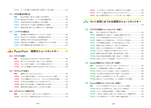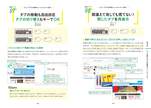今すぐ使える時短の魔法 ショートカットキー暗黙のルール
- 著作者名:東 弘子
-
- 書籍:1,518円
- 電子版:1,518円
- A5:176ページ
- ISBN:978-4-8399-7796-2
- 発売日:2022年01月26日
内容紹介
「仕事効率化」「ミスを減らす」「定時退社」をこの1冊で完全解決!
====================================================
誰も教えてくれないショートカットキーを使いこなして業務効率化!
====================================================
ワークライフバランスが叫ばれる昨今、
無駄な操作や非効率な作業はビジネスの大敵といってもよいでしょう。
そこで取り入れて欲しいのがショートカットキーによる業務スリム化です。
マウス操作からショートカットキーに変更したところで短縮できる時間なんてたかが知れてる?
いえいえ、ちりも積もれば山となるということわざがあるように、
一回数秒の短縮でも年間を通してみると、実は何十時間もセーブできてしまうんです!
本書では、絶対に覚えておきたい常識のショートカットキー10個を皮切りに、
デスクトップまわり、文字入力、Officeアプリ共通、Excel、Word、PowerPoint、ネット活用にわけて、
絶対に使えるショートカットキーを百数十個、厳選して集めました。
テクニックや練習なしに業務効率がぐっとあがるショートカットキーは、
ビジネスの新しい武器としてしっかり備えておきたい知識です。
==こんな人におすすめ==
●業務時間を短縮したい人
●マウスフリーで快適に作業をしたい人
●ショートカットキーを使いこなしてまわりと差をつけたい人
●リモートワークや職場環境などにより、業務についてのサポートをまわりにお願いしにくい人
充実のラインナップに加え、割引セールも定期的に実施中!
商品を選択する
| フォーマット | 価格 | 備考 | |
|---|---|---|---|
| 書籍 | 1,518円 | ||
| 1,518円 | ※ご購入後、「マイページ」からファイルをダウンロードしてください。 ※ご購入された電子書籍には、購入者情報、および暗号化したコードが埋め込まれております。 ※購入者の個人的な利用目的以外での電子書籍の複製を禁じております。無断で複製・掲載および販売を行った場合、法律により罰せられる可能性もございますので、ご遠慮ください。 |
||
備考
東弘子(あずまひろこ)
フリーライター&編集者。プロバイダー、パソコン雑誌編集部勤務を経てフリーに。ネットの楽しみ方、初心者向けPCハウツー関連の記事を中心に執筆。著書に「Pages・Numbers・Keynoteマスターブック2020」(マイナビ出版)、「Microsoft Teams 目指せ達人 基本&活用術」(マイナビ出版)など。
目次
-----------------------------------------------------Introduction ショートカットキー暗黙の基本ルール 013
----------------------------------------------------
Introduction.1 作業の時短にすぐに効く! ショートカットキー活用の近道
解説 PCスキルがなくてもOK 誰でも簡単にスピードアップできる 014
解説 しっかり押さえたいショートカットキー基本中の基本 016
解説 覚えるより慣れる! 頻度の高い数個から使ってみよう 018
Introduction. 2 スピードアップの常識、必須ショートカットキー10
解説 まずはここから始めたい 定番中の定番ショートカットキー 019
ワザ01 操作の取り消しでミスのリカバリーも楽々 020
ワザ02 定番ショートカットキーNO.1 コピーと貼り付け 021
ワザ03 トラブルから身を守るこまめな保存も手間なしで 022
ワザ04 デスクトップはスッキリ保つ ウィンドウを瞬時に閉じる 023
ワザ05 新規ファイルやウィンドウ 必要なものをすばやく開く 024
ワザ06 大量でも問題なし!「すべて選択」を一瞬で実現 025
ワザ07 文書もWebもメールも共通 印刷は「P」が目印 026
ワザ08 作業の準備をサッと完了 アプリからファイルを開く 027
ワザ09 スピードアップの強い味方 右クリックもクリックいらず 028
ワザ10 どこまで見た?も解決 1画面分スクロールする 029
-----------------------------------------------------
第1章 デスクトップまわり 暗黙のショートカットキー 033
-----------------------------------------------------
1.1 Windowsの基本操作もショートカットキーで
解説 Windowsの起点、スタートメニューはキーボードだけで使いこなせる 034
ワザ11 Windowsマークが目印!スタートメニューはキー1つで 035
ワザ12 終了時もキーで楽々 PCの電源を落とす 036
ワザ13 トラブル発生時の強い味方 パソコンを強制終了 037
1.2 アプリを起動・終了する
解説 どんな作業もまずはここから アプリの起動はキー操作でOK 038
ワザ14 スタートメニューからの起動は絞り込みでスピードアップを 039
ワザ15 タスクバー+ショートカットでよく使うアプリを最速起動! 040
ワザ16 使い終わったらすぐしまう アプリの終了も即完了 041
ワザ17 アプリが応答しないときはタスクマネージャーを表示 042
1.3 デスクトップでの作業をスピードアップする
解説 作業の快適度が大幅アップ デスクトップ周辺のショートカットキー 043
ワザ18 邪魔な画面にイライラしない デスクトップを瞬時に表示 044
ワザ19 ウィンドウの切り替えも楽々 起動中のアプリをサムネ表示 046
ワザ20 最大も最小も1押しで!活用度上位のウィンドウ操作 047
ワザ21 ロック画面を表示してプライバシーを瞬時に守る 048
ワザ22 1押しでピタッと整列 ウィンドウを画面半分に配置 049
ワザ23 最前面以外を最小化!集中力の高まる環境をゲット 050
1.4 フォルダ・ファイルを素早く扱う
解説 目当てのデータに即アクセス
フォルダとファイルのショートカットキー 051
ワザ24 フォルダへの高速アクセス エクスプローラーフォルダ 052
ワザ25 ファイル操作の初手!対象の選択もキーボードで 053
ワザ26 フォルダ移動のキホン 1つ上の階層に移動 054
ワザ27 活用度大!直前に使用したフォルダに移動 055
ワザ28 脱!右クリック 別ウィンドウでフォルダを開く 056
ワザ29 Windowsのタスクビューで最近使ったファイルを開く 057
ワザ30 データ整理に不可欠 新規フォルダを簡単作成 058
ワザ31 ゴミ捨てもキーで高速化 不要なファイルを削除する 059
ワザ32 ファイル名変更の名前選択もマウスフリーで◎ 060
ワザ33 特大・詳細表示も一瞬で!フォルダ内の表示形式を変更 061
ワザ34 開いて確認はナンセンス ファイルをプレビュー表示 062
-----------------------------------------------------
第2章 文字入力 暗黙のショートカットキー 065
-----------------------------------------------------
2.1 入力をスピードアップする
解説 PC操作の中心、文字入力に役立つショートカットキー 066
ワザ35 予測変換と変換候補、使い分けで入力を高速化 067
ワザ36 [BackSpace]連打とさよなら 入力をまとめて取り消す 069
ワザ37 顔文字・絵文字・記号は選んで入力! 070
ワザ38 行頭・行末へのカーソル移動で目的地への最短ルートを実現 071
ワザ39 カーソル位置を文書の先頭・末尾へ手早く移動 072
ワザ40 単語検索で目当ての場所へ 検索用画面を表示 073
ワザ41 クリップボードの履歴からコピーデータを無駄なく活用 074
ワザ42 “隙間”作りに重宝する全角入力時の半角スペース入力 075
ワザ43 文字の置換を使って面倒な修正もまとめて対応 076
2.2 変換をスピードアップする
解説 希望の文字にいち早く変換する 077
ワザ44 カタカナへの一発変換でフリガナ入力の面倒を解消 078
ワザ45 たまに出てくる横文字は英字への一発変換で対応 079
ワザ46 入力した文字は無駄にしない 変換ミスは再変換で修正 080
-----------------------------------------------------
第3章 Officeアプリ 暗黙のショートカットキー 081
-----------------------------------------------------
3.1 書式を整える
解説 文書の見栄えを素早く整える 082
ワザ47 重要箇所の定番書式 太字や下線も1押しで設定 083
ワザ48 「タイトルは中央に…」文字の配置変更も楽々 084
ワザ49 メリハリを付けて読みやすく 文字の大きさを手早く調節 085
ワザ50 こだわりの書式も瞬時に再現 書式だけをコピーして使う 086
3.2 リボンを使いこなす
解説 ショートカットキーの肝になる機能を押さえる 087
ワザ51 [Alt]だけ覚えればOK キーヒントを活用する 088
ワザ52 作業スペースを確保!リボンを小さく折りたたむ 090
-----------------------------------------------------
第4章 Excel 暗黙のショートカットキー 093
-----------------------------------------------------
4.1 セルの選択をスピードアップする
解説 Excelならでは!セル選択機能を使いこなす 094
ワザ53 「続きを入力」も簡単 表の端のセルを選択 095
ワザ54 データが多いほど効果発揮 先頭・最後のデータを選択 096
ワザ55 大きな表も一瞬でOK 表全体を選択 097
ワザ56 表の書式設定に不可欠 見出しの行や列を選択 098
ワザ57 データの有無は関係なし 列全体・行全体を選択 099
ワザ58 横に長い表を確認!1画面分横にスクロール 100
ワザ59 離れていてもズバリ移動!セル番地を指定してジャンプ 101
4.2 データ入力を時短する
解説 セルならではの入力機能を活用する 102
ワザ60 繰り返しの入力不要 上のセルの内容を入力 103
ワザ61 うまく使えば大幅時短 複数セルに一度で入力 104
ワザ62 選ぶだけで入力OK!データのリストを表示 105
ワザ63 入力済み文字の修正は編集モードに切り替えて 106
ワザ64 セル内の自由な改行で「入りきらない」問題は解決 107
ワザ65 データベース作成の強い味方!日付も時間も1発で入力 108
4.3 表やデータを整える
解説 データの増減や書式設定の機能を使う 109
ワザ66 あとからやっぱり…も簡単 セルや列の増減もキーでOK 110
ワザ67 表での使用度上位! ¥と%表示を一瞬で設定 111
ワザ68 「セルの書式設定」を瞬時に表示して効率アップ 112
ワザ69 どんなコピーも思いのまま 形式を選択して貼り付け 113
-----------------------------------------------------
第5章 Word 暗黙のショートカットキー 117
-----------------------------------------------------
5.1 カーソルを移動・文字を選択する
解説 さまざまな単位で移動・選択できる 118
ワザ70 実用性の高さNo.1 単語単位で移動・選択 119
ワザ71 文章作成をスピードアップ 単語単位で文字を削除 120
ワザ72 キー連打なしで的確に! 段落単位で移動・選択 121
ワザ73 カーソル位置から文書の先頭・最後まで一気に選択! 122
5.2 文字の書式を整える
解説 Wordの使命「見やすい文書」作りを効率化 123
ワザ74 書式はまとめて設定! フォントの設定画面を開く 124
ワザ75 文章作成が捗る文字の書式も一押しで解除 125
ワザ76 文字の色やサイズは残して段落書式だけを解除 126
ワザ77 最初の状態に戻すには「標準スタイル」適用で解決 127
5.3 レイアウトを整える
解説 箇条書きや行間設定はショートカットキーでOK 128
ワザ78 見やすさアップの定番テク 箇条書きを利用する 129
ワザ79 活用度大!見やすさを左右する行間の変更 130
ワザ80 字数が違っても問題なし! 均等割り付けでピッタリ爽快 131
ワザ81 改行で調節を卒業!好きな場所で改ページ 132
-----------------------------------------------------
第6章 PowerPoint 暗黙のショートカットキー 135
-----------------------------------------------------
6.1 スライドを扱う
解説 PowerPointならではのスライドをすばやく操作 136
ワザ82 長いプレゼン作りも楽々 新しいスライドを即追加 137
ワザ83 行ったり来たりも簡単 スライドの選択は矢印キーで 138
ワザ84 スライドの順番を入れ替えてより伝わりやすいプレゼンに! 139
6.2 オブジェクトを扱う
解説 画像もテキストもオブジェクトの1つ 140
ワザ85 マウスで選択の必要なし! 次のオブジェクトもキーで選択 141
ワザ86 テキスト編集をもっとスムーズに オブジェクト内の文字を選択 142
ワザ87 文字の大きさを調節してメリハリのあるスライドに 143
ワザ88 書式こだわり派も満足 文字書式をまとめて設定 144
ワザ89 個別の操作が面倒!はグループ化であっさり解決 145
6.3 スライドショーを実行する
解説 ショートカットキーを使ってスマートに発表する 146
ワザ90 スライドショーの開始と終了はキーだけでスマートに 147
ワザ91 ここだけ見たい!に楽々対応 任意のスライドから開始 148
ワザ92 スライドへの書き込みでワンランクアップのプレゼンに 149
ワザ93 指してる箇所が見えにくい…レーザーポインターで解消! 150
-----------------------------------------------------
第7章 ネット活用にまつわる暗黙のショートカットキー 153
-----------------------------------------------------
7.1 ブラウザの便利ショートカットキーを使う
解説 見たいWebをサクサク表示する 154
ワザ94 重要情報の多いWebページの最初と最後に即アクセス 155
ワザ95 クリック可能な項目にマウスなしでアクセス 156
ワザ96 邪魔なウィンドウは増やさない ブラウザにタブを追加 157
ワザ97 タブの移動も自由自在 タブの切り替えもキーでOK 158
ワザ98 間違えて消しても慌てない! 閉じたタブを再表示 159
ワザ99 前のページに戻る操作もキー1つで楽々完了! 160
ワザ100 アドレスバーの選択もマウス要らずでスピードアップ 161
ワザ101 細部も全体も自在に確認 表示倍率を拡大・縮小 162
ワザ102 申込みや販売の開始時に活躍 Webページを更新 163
ワザ103 お気に入りのページは即追加 1タッチでブックマーク 164
7.2 Gmailの便利ショートカットキーを使う
解説 Gmailのショートカットキーはオン・オフをチェック! 165
ワザ104 メール閲覧の基本 受信トレイへ移動する 166
ワザ105 日々のメールチェックも楽々 次のメールを表示する 167
ワザ106 マウス要らずで送信までOK 新規メールを作成する 168
ワザ107 返信メールの作成はリターンの「R」と覚える 169
ワザ108 読みたいメールをすぐ探せる メール検索ボックスに移動 170
7.3 Teamsの便利ショートカットキーを使う
解説 テレワークの効率アップにもショートカットキーが貢献 171
ワザ109 思い立ったら即呼びかけ! 新しいチャットを始める 172
ワザ110 メッセージ送信の必須操作 入力欄への移動 173
ワザ111 [Enter]で送信ミスに困ったら「作成ボックス」の展開で防ぐ 174
ワザ112 マイクと挙手のオン・オフもキー操作で会議に集中 175